Cum să puneți filtre Snapchat pe imaginile din camera foto
Miscellanea / / April 22, 2022
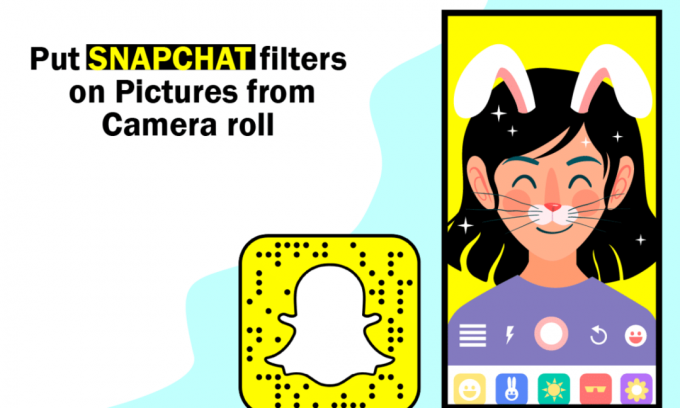
În secolul de astăzi, rețelele sociale, în special Snapchat, sunt una dintre tehnologiile care salvează vieți. Când vine vorba de Snapchat, este considerată una dintre cele mai bune aplicații pentru persoane de toate vârstele. Snapchat este aplicația dvs. favorabilă de fotografiere datorită realității augmentate și a acestor autocolante adorabile. S-ar putea să întrebați cum să puneți filtre Snapchat pe fotografiile din Camera Roll. Atunci, ești la locul potrivit. Acest articol vă va oferi un răspuns pentru același lucru. Continuați lectură.

Cuprins
- Cum să puneți filtre Snapchat pe imaginile din camera foto
- Metoda 1: Adăugați filtre la snap postat
- Metoda 2: Adăugați efecte la fotografiile camerei foto
- Metoda 3: Adăugați filtre Snapchat pe fotografiile camerei foto
- Opțiunea 1: Utilizați filtrul Sweet Live
- Opțiunea 2: Folosiți filtre pentru Snapchat
Cum să puneți filtre Snapchat pe imaginile din camera foto
Filtre Snapchat sunt un instrument extraordinar pentru a crea conținut captivant și distractiv în aplicație. De obicei, acestea nu sunt altceva decât un efect aplicat fotografiilor sau fotografiilor unei persoane.
- Un filtru Snapchat, ca un autocolant, aderă perfect pe fața ta.
- Utilizarea filtrelor Snapchat este destul de simplă.
- În realitate, este foarte simplu de aplicat fotografiilor tale. Faceți o fotografie și atingeți simbolul emoji cu fața fericită pentru a vedea diferite efecte distractive.
- Filtrele Snapchat nu sunt aceleași cu cameos Snapchat.
- Cameo vă plasează fața pe o figură în mișcare, dar aplică și filtre pentru fotografia sau videoclipul persoanei respective.
Acum, ați aflat despre filtrul Snapchat. Continuați să citiți pentru a afla cum să adăugați filtre Snapchat la fotografiile camerei și cum să adăugați filtre Snapchat la fotografiile existente.
Snapchat este bine recunoscut pentru caracteristica sa unică, care permite utilizatorilor să trimită și să primească mesaje text care durează doar câteva secunde. Ambele capete ale conversației elimină automat aceste mesaje. Apoi, sunt filtrele Snap, care sunt foarte distractive.
- Puteți adăuga filtre la fotografiile de pe camera foto și le puteți posta pe Snapchat, exact așa cum puteți face când faceți o fotografie Snapchat.
- Pe Snapchat, nu există capabilități încorporate care să vă permită să aplicați un filtru unei imagini deja existente din galeria dvs.
Deci, să vedem cum ați putea folosi aceste aplicații pentru a vă satisface nevoile.
Metoda 1: Adăugați filtre la snap postat
Având în vedere acest lucru, vom readuce la viață fotografiile tale vechi din camera foto în această zonă. Să ne uităm la utilizarea unei imagini din galeria telefonului lor într-o poveste sau conversație Snapchat. Tehnica este simplu de urmat. Să ne uităm la cum să adăugați filtre Snapchat la fotografiile camerei foto.
1. Deschide Aplicația Snapchat pe smartphone-ul tău.

2. Acum, în timp ce vă aflați în fila cameră, atingeți două cărți dreptunghiulare.
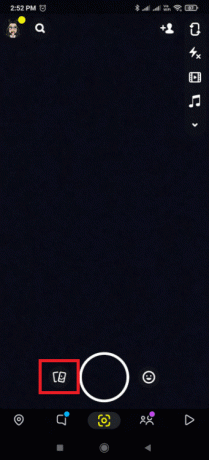
3. Pe pagina de amintiri, atingeți Cameră foto opțiune.
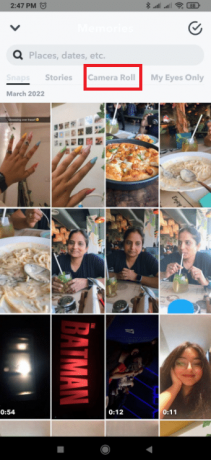
4. Alege fotografie pe care doriți să le distribuiți pe Snapchat.

Notă: De asemenea, puteți încărca mai multe imagini. Pentru a face acest lucru, apăsați lung pe oricare imagine și începeți să selectați mai multe fotografii.

5. Atingeți pe Trimite pictograma în colțul din dreapta jos.
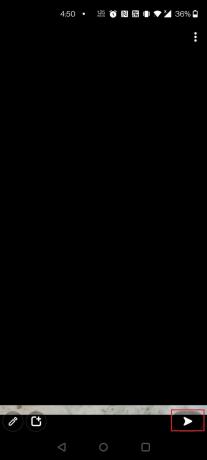
6. Atingeți Povestea mea.
Notă: De asemenea, puteți alege alte opțiuni după cum doriți.
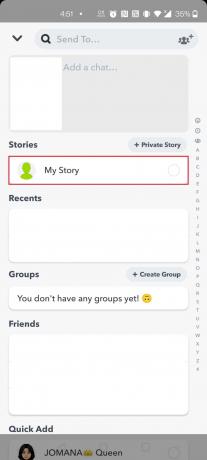
7. Din nou, apăsați pe Trimite pictograma în partea de jos pentru a partaja imaginea.

8. Acum, atingeți Pictograma creion în colțul de jos pentru a adăuga text, efecte și autocolante la snap.
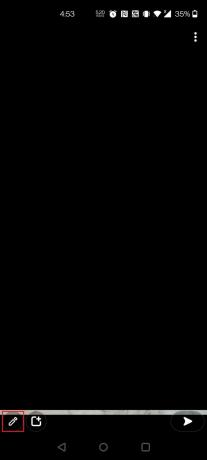
Citește și:Cum să remediați eroarea Atingeți pentru a încărca Snapchat
Metoda 2: Adăugați efecte la fotografiile camerei foto
Răspunzând la întrebarea dvs. despre cum să adăugați filtre Snapchat la fotografia existentă, iată răspunsul. Dacă tot ceea ce doriți să faceți este să aplicați efecte imaginilor din Galerie, atunci urmați pașii de mai jos. Să ne uităm la cum să puneți filtre Snapchat pe imaginile din Camera Roll.
1. Pentru a începe, apăsați pe Snapchat aplicație pentru a o deschide.

2. Atingeți pe două cărți dreptunghiulare lângă butonul pe care îl utilizați pentru a face o fotografie pentru a accesa Galerie.
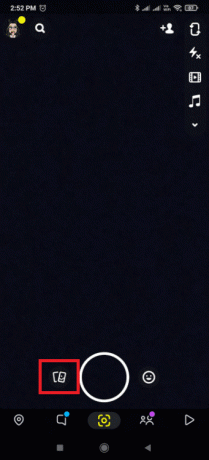
3. Selectează imagine doriți să utilizați ca filtru Snapchat.

4. Apoi, atingeți trei puncte verticale.

5. Selectați opțiunea Editați Snap.

6. Beţivan dreapta sau stanga pentru a obține filtrul dorit.
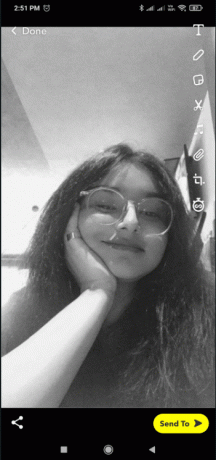
7. Acum, atingeți Trimite catre în partea de jos pentru a partaja clipul.

8. Atingeți Povestea mea.
Notă: De asemenea, puteți alege alte opțiuni după cum doriți.
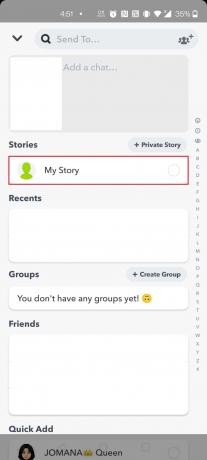
9. Din nou, apăsați pe Trimite pictograma în partea de jos pentru a partaja imaginea.
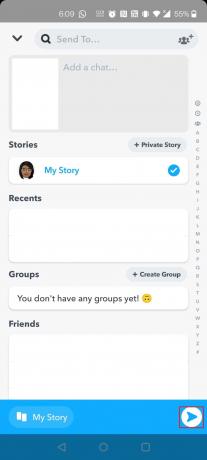
Citește și:Remediați Snapchat nu va încărca povești
Metoda 3: Adăugați filtre Snapchat pe fotografiile camerei foto
Filtrele faciale Snapchat pot fi aplicate fotografiilor din camera foto, dar numai dacă utilizați o aplicație terță parte.
- Pentru a utiliza filtrele Snapchat, este nevoie de recunoașterea feței.
- Funcționează doar când camera este deschisă și fața cuiva este îndreptată spre cameră.
- Funcția de recunoaștere nu va funcționa dacă vă îndepărtați de cameră.
- Pentru a utiliza filtrul, trebuie să aveți o față în timp real.
Să ne uităm la cum să puneți filtre Snapchat pe fotografiile din Camera Roll folosind o aplicație terță parte. În plus, rezultatul va fi același cu rezultatele obișnuite ale Snapchat.
Opțiunea 1: Utilizați filtrul Sweet Live
1. Pentru a începe, navigați la dispozitivul dvs Magazin Play.

2. Căutați și instalați Filtru Sweet Snap Live aplicația.

3. Deschis aplicația de pe dispozitivul dvs.
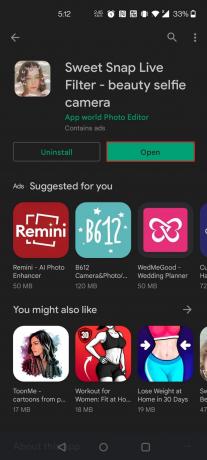
4. Atingeți Galerie în aplicație.

5. Alege imagine la care doriți să aplicați filtrul.
6. În cele din urmă, selectați-vă filtrul dorit sau obiectiv și salvează-l în rola foto.

Citește și:Cum să aflați ziua de naștere a cuiva pe Snapchat
Opțiunea 2: UtilizareFiltre pentru Snapchat
1. Deschide Magazin Play aplicația de pe telefon.

2. Acum, caută filtre pentru Snapchat în caseta de căutare.
Notă: Este posibil să observați o mulțime de aplicații cu același nume cu cea pe care o căutați.

3. Instalați aplicarea ai vrea tu. Aici Filtru pentru Snapchat e ales.

4. Deschide aplicarea.
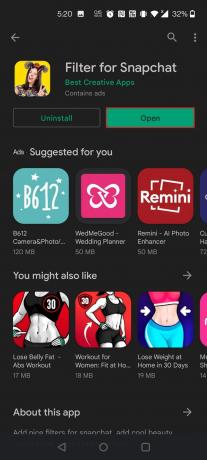
5. Atingeți Editați | × și permiteți permisiuni de stocare pentru aplicație.
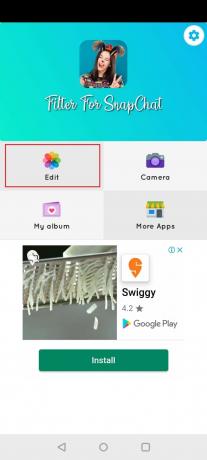
6. Selectează fotografie din camera foto pe care doriți să aplicați filtre.
7. Selectează orientare si dimensiune prin alegerea unei opțiuni din partea de jos.

8. Apasă pe pictograma bifă în partea de sus pentru a aplica modificarea.

9. Din selecția de stickere, alegeți autocolante preferate și ajustați-le pentru a se potrivi cu dvs cerințe.

10. Din nou, apăsați pe simbol bifă în vârf.
11. Acum, mai faceți orice modificări dorite și atingeți simbol bifă asa cum sa facut mai devreme.
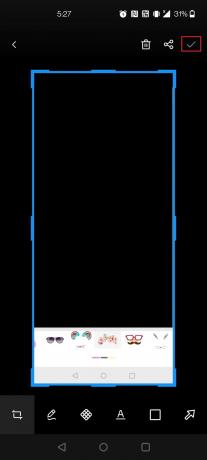
12. Atingeți da în Solicitare de alertă.
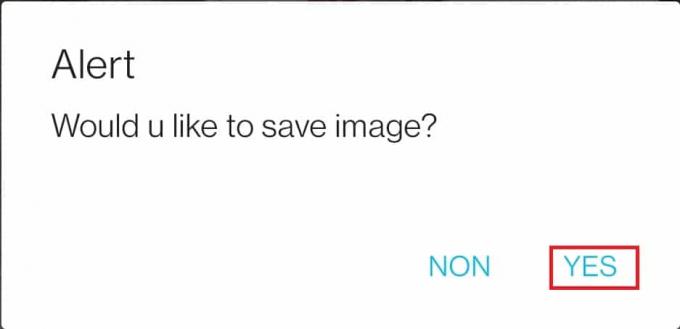
Și asta este tot ce există; ați aplicat cu succes Filtru Snapchat la fotografia ta.
Întrebări frecvente (FAQs)
Î1. Care sunt cele mai bune aplicații de la terți pentru a aplica filtre pentru fotografiile Snapchat?
Ans. B612, YouCam Fun, MSQRD și Banuba sunt unele dintre cele mai bune aplicații terță parte pentru a aplica filtre pentru imaginile Snapchat. Puteți citi și un articol despre Cele mai bune 9 aplicații amuzante cu efecte foto pentru a afla mai multe.
Q2. Pot aplica filtre în timpul unei întâlniri pe Google Meet?
Ans.da, puteți adăuga filtre pe Google Meet sau Zoom în timpul întâlnirii. Pentru a face acest lucru, trebuie să instalați Snap Camera și aplicația respectivă pe desktop. Citiți ghidurile noastre Cum să utilizați Snap Camera pe Zoom și Cum să utilizați Snap Camera pe Google Meet.
Recomandat:
- Cele mai bune 35 de steaguri Google Chrome pentru Android
- Remediați GIF-urile defecte pe Android
- Cum să deschideți meniul Setări telefon Android
- Cum să urmărești pe Snapchat
Sperăm că ați găsit aceste informații utile și că ați primit un răspuns la întrebarea despre cum să puneți filtre Snapchat pe imaginile din Camera Roll. Vă rugăm să ne spuneți care strategie s-a dovedit a fi cea mai eficientă. Dacă aveți întrebări sau comentarii, vă rugăm să utilizați formularul de mai jos. De asemenea, spune-ne ce vrei să înveți în continuare.



